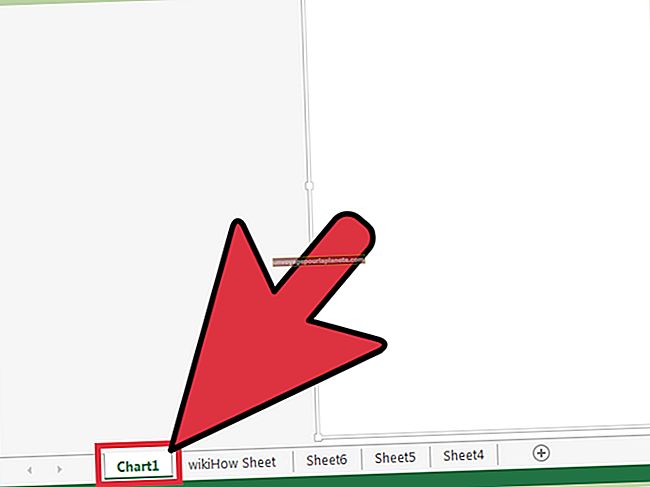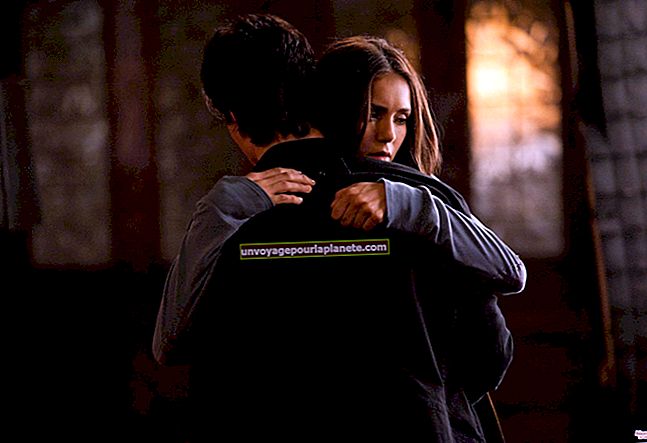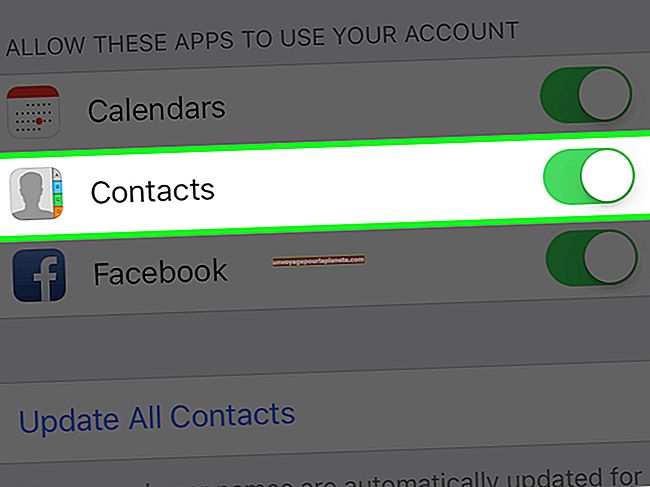Paano Mag-set up ng Pangalawang Router Sa Verizon FiOS
Ang Verizon FiOS ay isang serbisyo na fiber-optic para sa iyong home cable, telepono at internet. Ang serbisyo ay katulad sa anumang iba pang home internet na tumatakbo sa fiber-optic cable, na kung saan ay ang pinakamabilis na magagamit na opsyon sa internet. Nag-aalok ang FiOS ng wireless internet na tumatakbo sa isang router. Ang router ay konektado sa matigas na linya, at inililipat nito ang wireless signal.
Bakit Magdagdag ng isang Pangalawang Router?
Ang pangangatuwiran para sa isang pangalawang router ay madalas na isang bagay ng seguridad o pangangailangan batay sa lokasyon. Halimbawa, ang isang negosyo ay maaaring gumamit ng isang solong access point ng router para sa pampublikong paggamit at isang segundo para sa isang ligtas na network na inilaan para sa paggamit lamang ng negosyo. Ang isang coffee shop ay isang pangkaraniwang uri ng negosyo na gagamitin ang sistemang ito. Ang isang pampublikong silid-aklatan ay hindi isang negosyo, ngunit gagana ito sa isang katulad na pamamaraan.
Ang paggamit ng network sa isang malaking puwang ay maaari ring tumawag para sa isang pangalawang router upang matiyak na ang isang malakas na signal ay maa-access sa buong gusali. Ang isang hotel ay maaaring gumamit ng maraming mga router sa buong gusali upang magbigay ng isang malakas na signal at pag-access sa parehong network habang kumokonekta sa maraming mga router sa network na iyon.
Sa isang bahay, ang pagkakaroon ng pangalawang router ay hindi karaniwan, ngunit ang ilang mga sambahayan ay maaaring mangailangan ng pinabuting mga kakayahan. Maaari rin nilang nais na maghiwalay sa dalawang network para sa mga personal na kadahilanan. Kung ang isang miyembro ng pamilya ay gumagamit ng mabibigat na data at nangangailangan ng isang pag-upgrade sa seguridad, maaari niyang patakbuhin ang isang hiwalay na router.
Paunang Pag-setup ng Verizon Wireless Router
Magsimula sa pamamagitan ng pagse-set up ng iyong unang router. I-plug ang dilaw na kurdon ng Ethernet sa port na may kulay na kulay sa router at isaksak ang libreng dulo sa iyong outlet ng wall Ethernet. I-plug ang router sa lakas upang buhayin ang wireless signal.
Magbukas ng isang computer at i-access ang iyong mga setting ng wi-fi upang hanapin ang mga magagamit na network. Ang mga setting ng wireless ay nakasulat sa likod ng iyong router. Dapat ipakita ang network bilang ESSID at maaari mong gamitin ang password WPA2. Ilulunsad ka nito sa pansamantalang network.
Magbukas ng isang web browser, at bisitahin activatemyfios.verizon.net upang ipasok ang proseso ng pag-setup. Dito mo i-set up ang iyong pangalan sa network, password at anumang pasadyang mga setting.
Pangalawang Pag-setup ng Router
Ang pangalawang router ay nagpapalawak ng iyong mga wireless na kakayahan. Lalo itong kapaki-pakinabang sa isang abalang network kung saan maraming mga gumagamit ang aktibo nang sabay. Maaari mong ikonekta ang mga router ng Netgear sa Verizon FiOS o gumamit ng ibang tatak, kung ninanais. Ang paggamit ng pangalawang router ng FiOS ay ang pinakamadaling diskarte, ngunit ang iba pang mga tatak ay katugma sa isang solusyon.
Kung mayroon kang ibang tatak, dapat mong i-set up ang IP upang tumugma sa Verizon network. Ikonekta ang isang Ethernet cord sa pagitan ng iyong computer at ng pangunahing router ng FiOS. Pumili ka Takbo mula sa Startup menu at uri CMD. Pindutin ang Enter upang ma-trigger ang window ng prompt ng utos. Uri ipconfig, at pagkatapos ay pindutin muli ang enter.
Isulat o i-screen shot ang Gateway at Subnet Mask. Alisin ang Ethernet end mula sa pangunahing router, at i-plug ito sa pangalawang router. Tandaan ang nakasulat na IP Address sa likod ng iyong FiOS Router. Ipasok ito sa isang web browser.
Ipasok ang iyong username at password upang buksan ang mga setting. Piliin upang magtakda ng isang static na IP Address. Nangangahulugan ito na hindi ito makagambala sa pangunahing IP sa FiOS router. Sumulat sa iyong naitala na impormasyon sa Gateway at Subnet Mask. Para sa IP Address, gamitin ang 192.168.1.1 upang tumugma sa FiOS Verizon router IP. Ilapat ang mga setting.
I-reboot ang Bagong Sistema
Patayin ang iyong computer at ang parehong mga router. Tiyaking nakakonekta nang maayos ang lahat, at i-reboot ang lahat. Ang mga pagbabago ay dapat magkabisa at ang pangalawang router ay kikilos bilang isang extension ng network. Pinapataas nito ang bilang ng mga gumagamit na pinapayagan sa network at pinapataas ang iyong pangkalahatang saklaw kung kapag inilagay sa ibang lokasyon sa bahay o gusali.